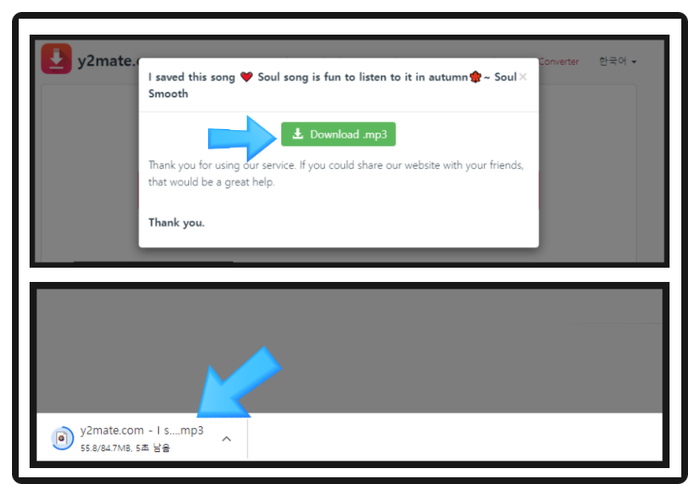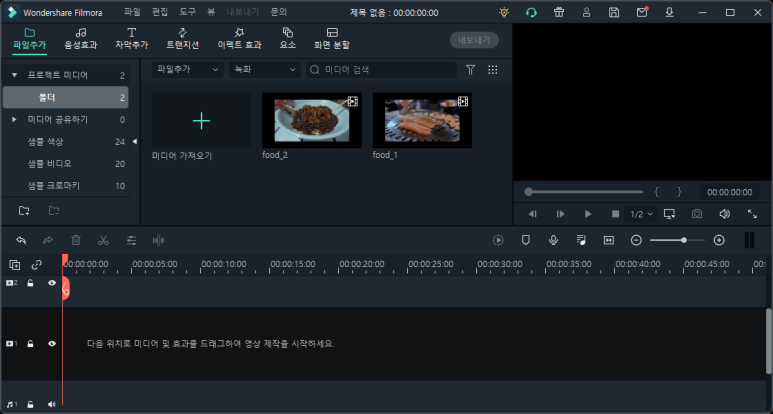
안녕하세요. 방이입니다. 오늘은 간단하지만 강력한 동영상 편집 툴인 필모라x를 사용하여 동영상 gif 변환과 gif 용량을 줄이는 방법에 대해 알아볼 예정입니다.인터넷에서 사용할 때의 영상보다는 용량이 작은 움짤로 많이 사용되기 때문에 꼭 필요한 기능 중의 하나라고 보시면 되겠습니다. 그럼 먼저 필몰라x다운로드 후 천천히 변환과 용량 절감에 도전해 보겠습니다.
무료다운로드 https://bit.ly/33Xci78
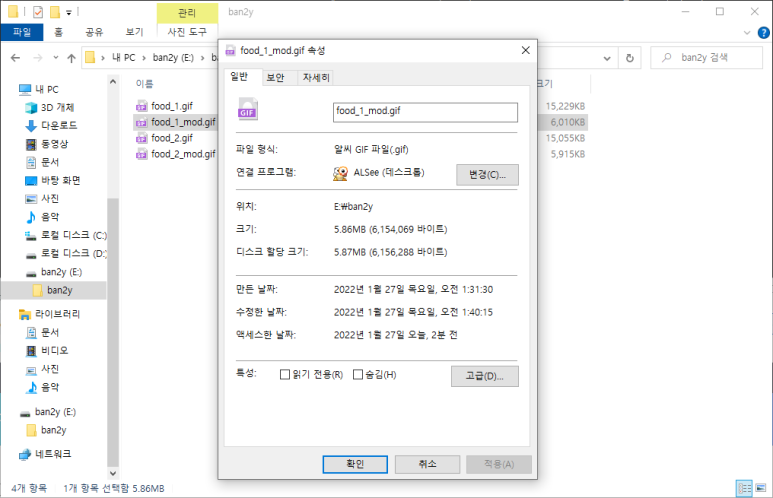
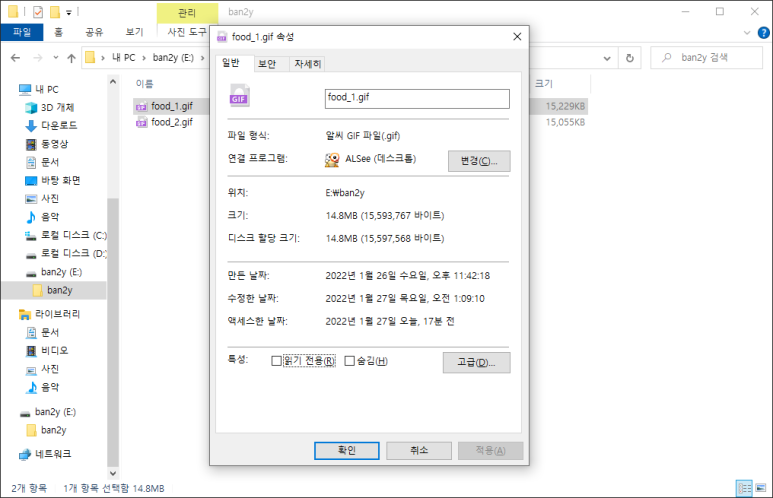
처음 시작한 분은, 우선 새로운 프로젝트를 작성해, 미디어 다운로드로 GIF 화상으로 변환하고 싶은 mp4 파일이나 avi 파일등의 동영상 파일을 추가해 주세요. 그 후, 드러그 앤 드롭으로 타임라인을 올리는 것이 우선이죠! 저번에 포스팅을 보신 분들이라면 굉장히 익숙하게 따라할 수 있을 것 같아요.
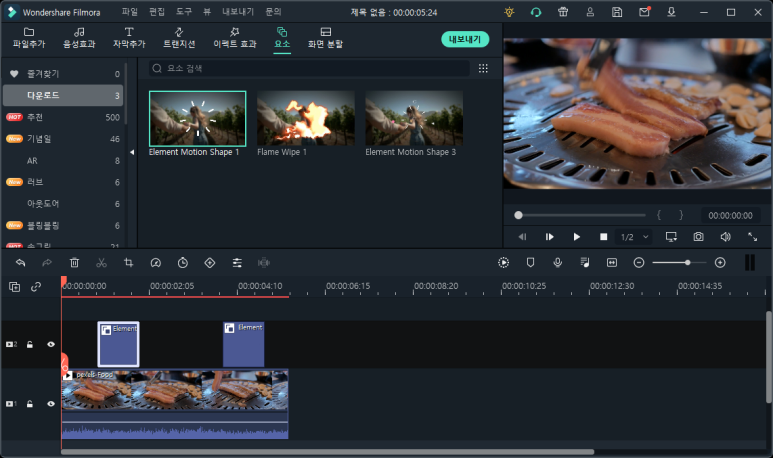
타임라인에 올라온 동영상 중에서 먼저 gif 변환하고 싶은 부분을 선택하셔야 합니다. 장시간 움직이는 화상에 담는다고 하는 용량의 압박이 있기 때문에, 4~5초 전후에 희망하는 부분을 선택해 주세요. 타임라인에 있는 가위바위보를 누른 후에 원하는 곳으로 이동해서 누르면 그 시간대에 맞춰 짤리는데, delete키를 눌러서 필요가 없는 부분을 삭제하시면 되겠습니다. 혹시 실수로 삭제했다면 컨트롤+Z 키로 다시 설정하시면 됩니다.


보통 gif변환이 아니고, 필모러x는 위에서 말했듯이 동영상 편집 툴입니다. 이펙트 및 요소를 통해 만들기 위한 움짤을 더욱 화려하게 보여줄 수 있습니다.이펙트 효과는 전체로 들어가는 효과라고 생각하세요.또요소선택은짧은강조효과라고생각하시면됩니다.

삼겹살 움짤을 만들고 싶었기 때문에 뒤집을 타이밍에 퍼지는 효과를 2개나 넣어줬어요 시간을 잘 맞춰주면 더 예쁘게 만들 수 있어요.
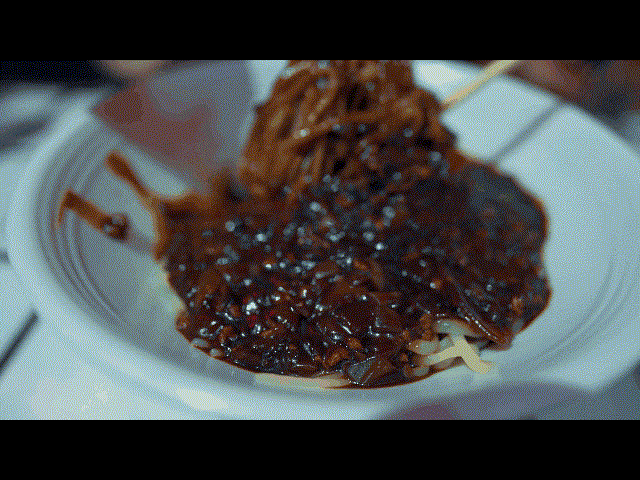
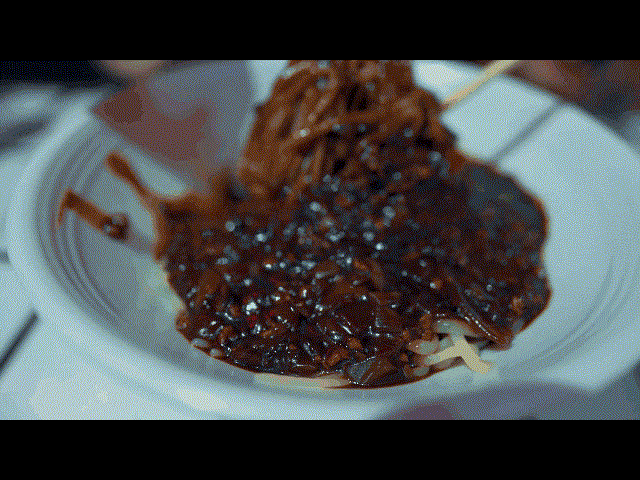
저장은 내보내기 버튼을 통해서 하는데 좌측 메뉴에서 GIF를 선택하고 이름과 저장 폴더를 정하시면 됩니다. 해상도가 클수록 용량이 커지는건 당연하죠! 해상도 설정을 640 x 480 정도로 변경해 내면, 적절한 사이즈가 됩니다.
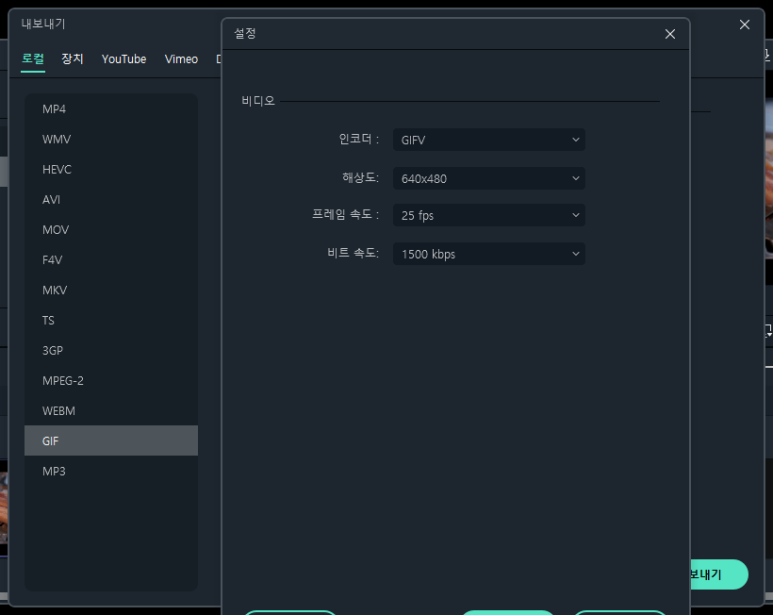
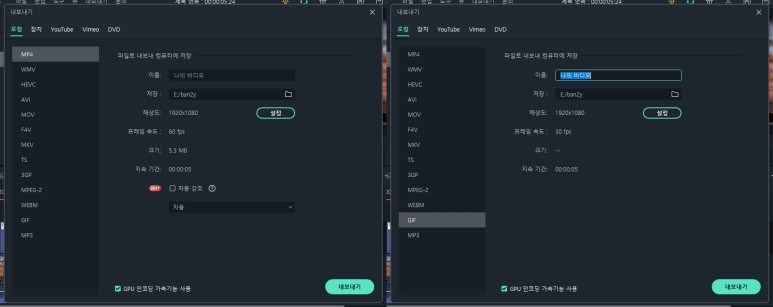
예시로 두 영상을 gif변환한 것입니다. 효과가 들어가면 느낌이 좀 더 강하게 느껴지나요?
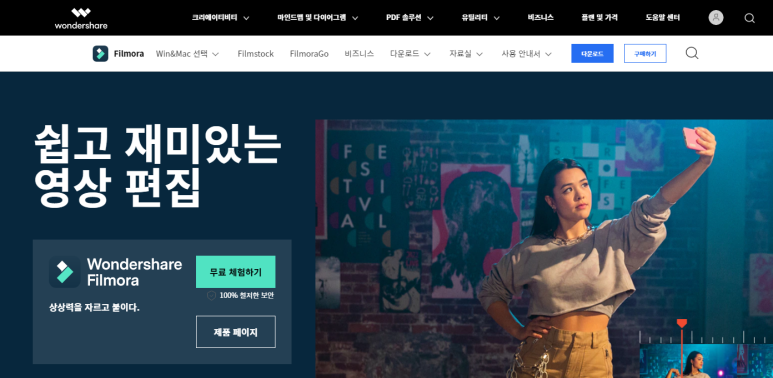
현재 작성한 파일의 크기는 약 15MB 정도입니다. 다음은 gif용량을 줄이는 것입니다. 얼마나 줄어들지, 얼마나 다른지 확인해 볼게요.
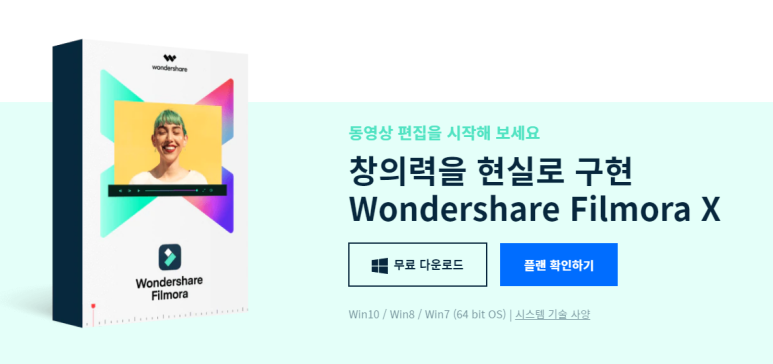
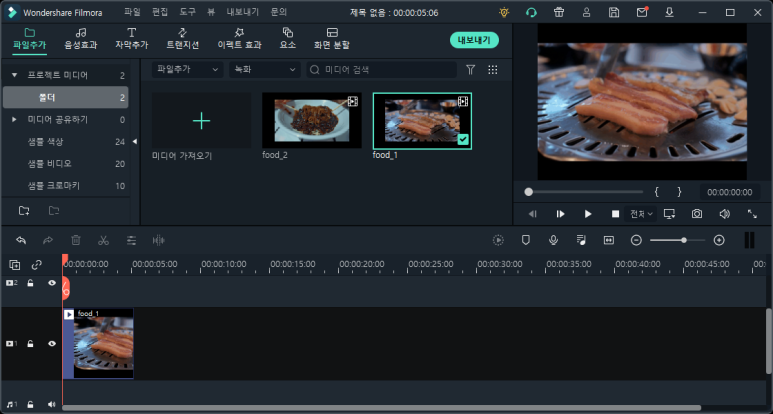
마찬가지로 필모라의 새 프로젝트에 지금 만든 파일을 추가한 후 타임라인에 올려주세요.
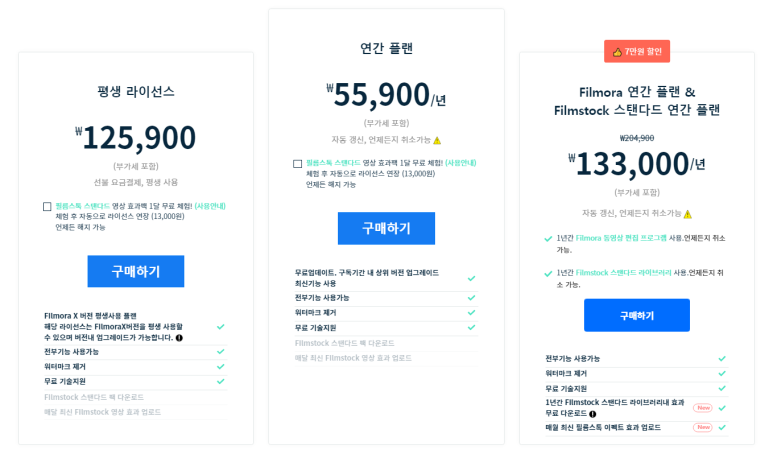
그 뒤의 내보내기 설정에서는 GIF를 그대로, 해상도 설정에서는 프레임의 속도와 비트의 속도를 줄일 예정이지만 프레임과는 초당 들어가는 컷의 수로 생각하면 많을수록 끊기는 일이 없는 것처럼 느껴집니다. 비트 속도도 낮을수록 천천히 움직이므로 높을수록 고퀄리티 gif가 탄생합니다. 제가 설정한 프레임 값은 10fps, 비트 속도는 그대로이고 1500kbps를 사용을 했습니다.
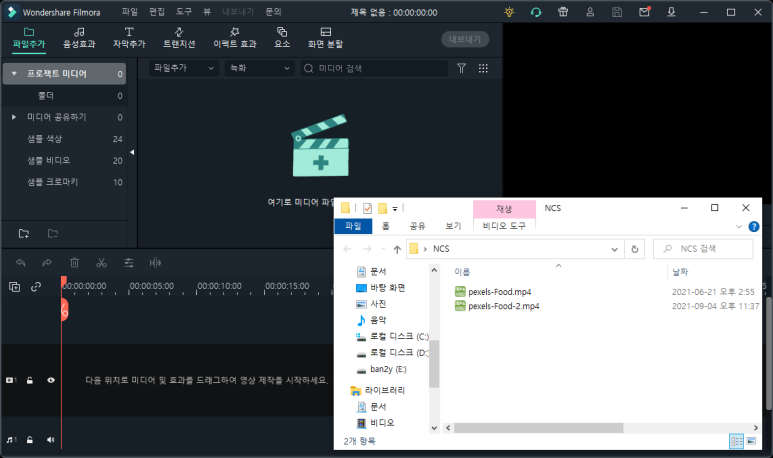
실제로 2개의 파일 모두 1/3정도로 크기가 축소된 모습을 확인할 수 있습니다.
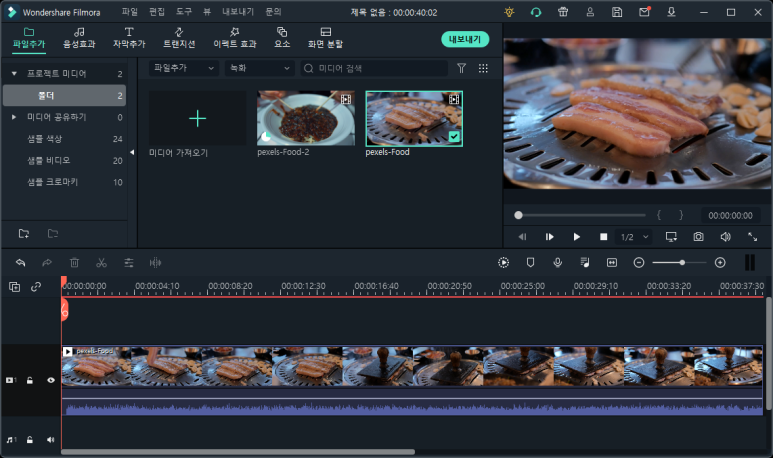

변경 O-프레임 값 15fps 설정
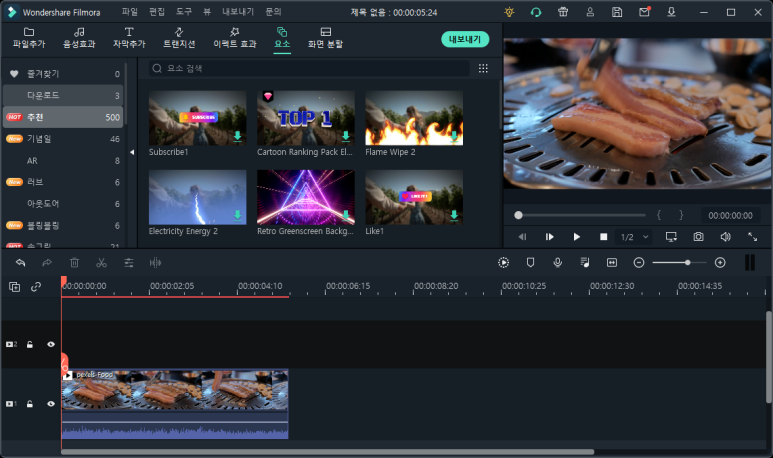
변경 X – 15MB 이미지
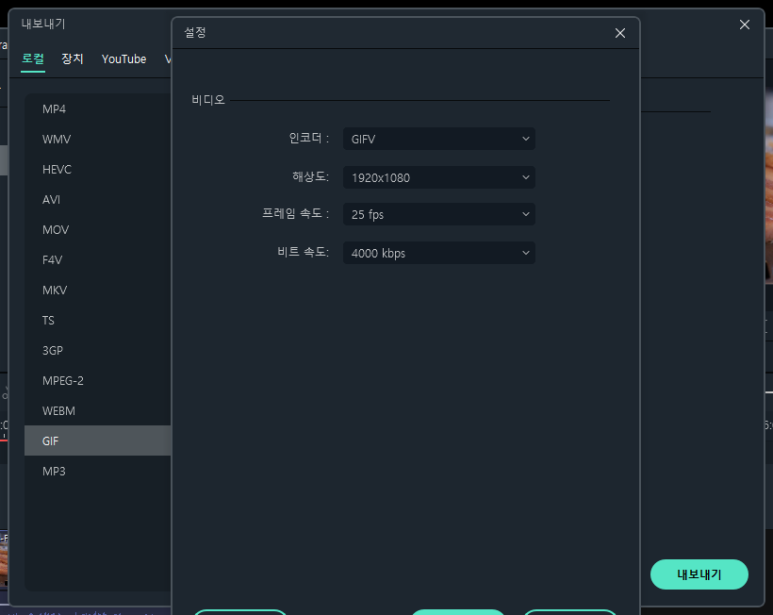
변경 O-프레임 값 15fps 설정 무료 다운로드 https://bit.ly/33Xci78
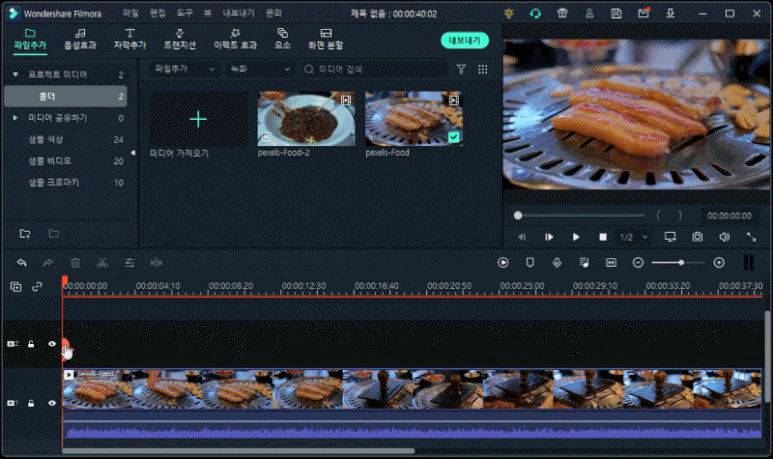
필모라는 완전히 무료로 제품의 모든 기능을 기간에 관계없이 사용할 수 있습니다. 단, 유료로 구매하면 워터마크가 지워지는데, 영상에 조금이라도 관심이 있으신 분들은 한번 구매 후 다양한 기능(영상편집 or 효과 등)을 사용하시면 좋습니다.
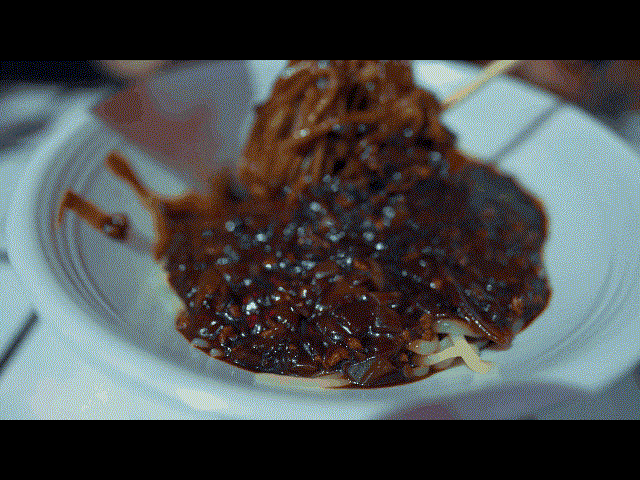
오늘은 쉽고 재미있는 영상편집이 가능한 필모라X 하나로 동영상 gif 변환과 gif 용량을 줄이는 법을 배웠습니다. 크리에이터라면 다양한 프로그램을 사용해야 하는데 원더쉐어 필몰라x 하나로 마무리 해보는 건 어떨까요? 그럼 이번 포스팅은 여기까지고요 20000!
본 포스팅은 원더쉐어에서 소정의 원고료를 받아 작성되며, 블로거가 직접 사용해 보고 남긴 리뷰임을 밝혀줍니다.